Jak na hřídele v Autodesk Inventor Professional 2010. Část 1.
Ukažme si, jak ho použít k návrhu členitého hřídele, jehož povrch má drážky, zápichy a závit pro pojistnou matici. Generátor komponent hřídele nalezneme v záložce Návrh v panelu Převod energ…
Ukažme si, jak ho použít k návrhu členitého hřídele, jehož povrch má drážky, zápichy a závit pro pojistnou matici.
Generátor komponent hřídele nalezneme v záložce Návrh v panelu Převod energie (k disposici je jen v rámci tvorby sestavy).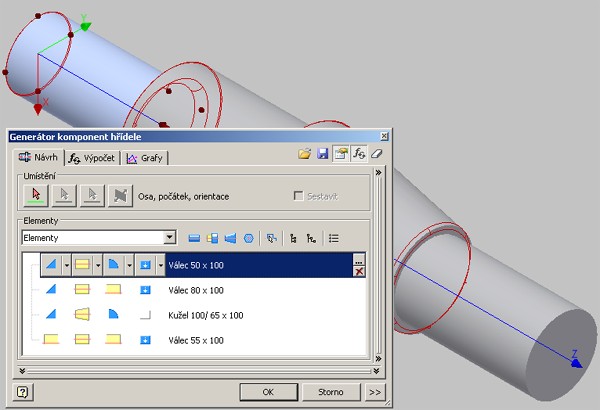
Obrázek 1
Spuštěním aktivujeme dialogový panel (Obrázek 1) a umístíme počátek přednastaveného hřídele, složeného ze čtyř elementů (obecně, nebo do konkrétní polohy). Nepotřebné elementy odstraníme a výchozí rozměrově přizpůsobíme. Každý další nově vytvářený element je buď válec, kužel nebo n-hran. Vzniká vpravo od vybraného elementu a my definujeme jeho velikost.
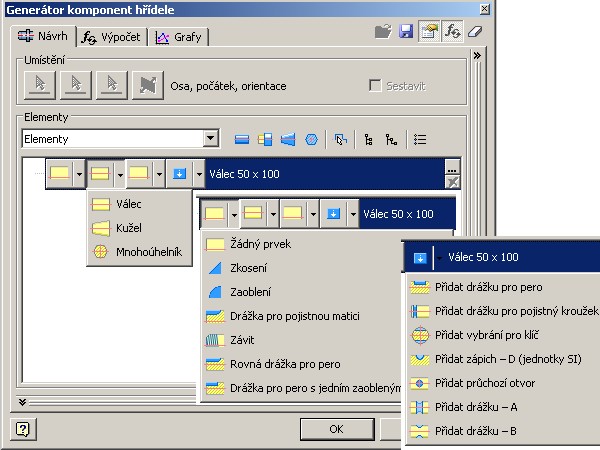
Obrázek 2
Oběma hranám každého elementu můžeme přidat další prvky, stejně jako elementu samotnému
(Obrázek 2).
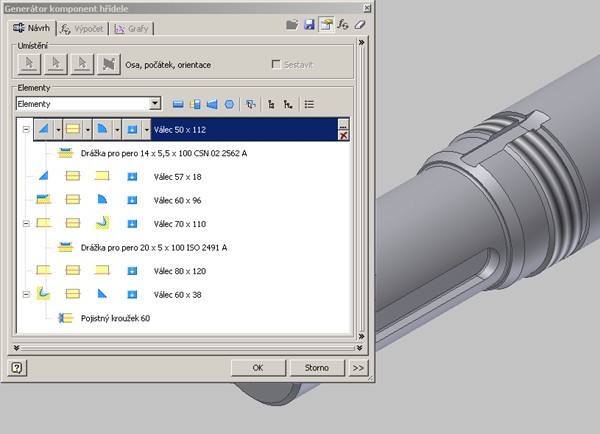
Obrázek 3
Jak mohou být řazeny jednotlivé elementy, i s přidanými prvky ukazuje Obrázek 3.
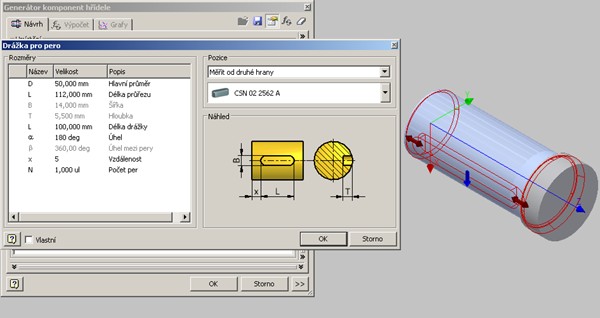
Obrázek 4
Při vkládání drážky pro pero jednomu z elementů vychází Design Akcelerátor z Obsahového centra (Obrázek 4). Výběrem konkrétní normy pera je přidán rozměrově správný prvek drážky. My definujeme pouze jeho polohu (natočení a vzdálenost od jedné z hran) a jeho délku (na výběr máme pouze normalizované hodnoty). Změn dosáhneme přepsáním povolených hodnot v dialogovém panelu nebo tažením za šipky přímo na modelu.
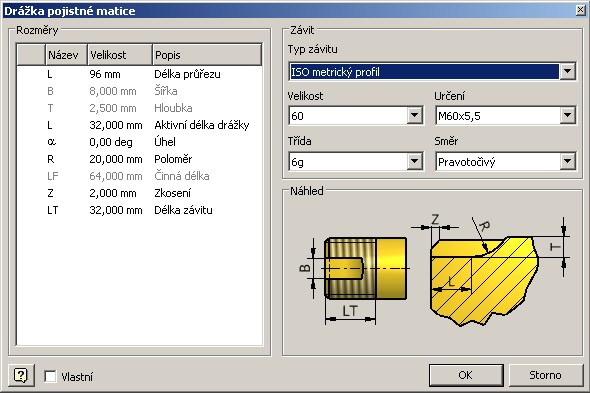
Obrázek 5
Příkladem vloženého prvku hrany z Obsahového centra je i Drážka pojistné matice včetně závitu
(Obrázek 5).
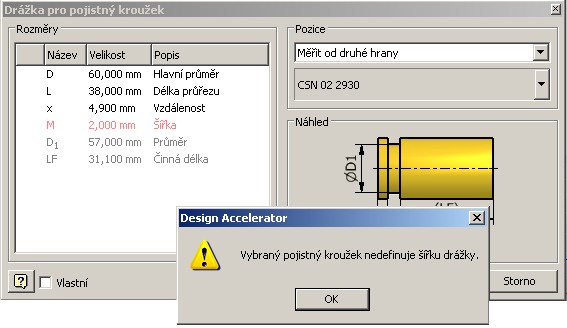
Obrázek 6
V případě Drážky pro pojistný kroužek se při pokusu o výběr konkrétního pojistného kroužku objeví chybové hlášení. Zaškrtnutím políčka Vlastní v dialogovém panelu (Obrázek 6) vyřešíme i tuto situaci.

Obrázek 7
Obrázek 7 ukazuje, jak se jednotlivé prvky modelu hřídele v rámci jeho podsestavy Design Acceleratoru zobrazují v prohlížeči prvků. Ikony se zámečkem zobrazují části „do kterých se nedá sáhnout“. Naopak prvky Zkosení a Zaoblení se dají editovat klasicky, aniž by se porušila kontinuita hřídele. V této fázi lze i některé prvky doplnit (na obrázku je to chybějící zaoblení drážek pro pera a výběh závitu) a přesto lze hřídel i nadále upravovat pomocí Design Acceleratoru z kurzorového menu.
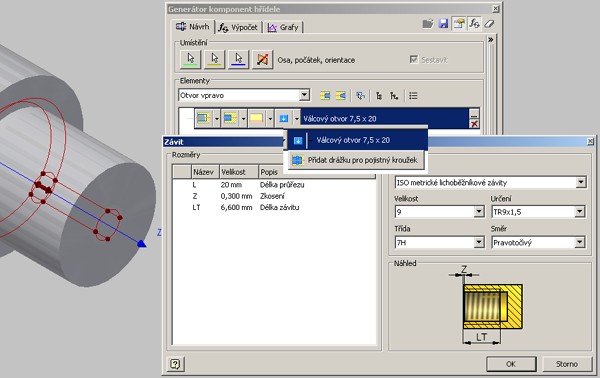
Obrázek 8
Jak ukazuje Obrázek 8 lze hřídeli z obou stran přidávat i vnitřní otvory. Mezi ně patří i díra se závitem pro šroub, nebo s drážkou pro vnitřní pojistné kroužky. U té první si musíme dát pozor na volbu strany pro přidání závitu (mohlo by se stát, že závit začne u vnitřní hrany díry).
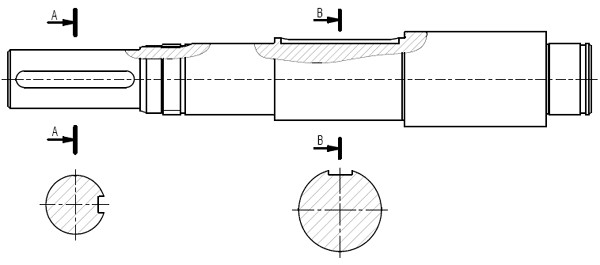
Obrázek 9
Obrázek 9 zobrazuje část výkresové dokumentace s částečnými řezy před kótováním, zhotovené z generovaného hřídele.
V úvodu článku jsme se ptali, zda Generátor komponent hřídele Design akcelerátoru usnadní tvorbu hřídelů s normalizovanými prvky. Z výše uvedených příkladů je zřejmé, že práce s ním je jednoduchá a rychlá. Možná nás však přesvědčí o své kvalitě až při procházení jeho výpočetní části, která nás čeká v pokračování článku.
Související články:
- Jak na hřídele v Autodesk Inventor Professional 2010. Část 1.



